Razlikovanje med "apt-get purge" in "apt-get remove":
Mnogi ljudje menijo, da se ukaza "apt-get purge" in "apt-get remove" lahko uporabljata medsebojno zamenljivo, saj navsezadnje služita istemu namenu.e. oba sta odgovorna za odstranitev paketov. Ta trditev je delno resnična. Popolnoma prav je, da lahko oba ukaza uporabimo za odstranitev paketov v operacijskem sistemu Linux, vendar je način odstranjevanja paketov drugačen.
Ukaz 'apt-get remove' samo odstrani paket, vendar njegova konfiguracijska datoteka ostane tam. Ko pa paket odstranite z ukazom 'apt-get purge', se paket skupaj s svojo konfiguracijsko datoteko izbriše, kar pomeni, da v tem primeru ne ostane nobenih sledi tega paketa.
Včasih imate svobodo prilagajanja paketa glede na zahteve naloge, za katero ste ta paket namestili. Za to morate spremeniti njegovo konfiguracijsko datoteko. Zdaj, če želite to osebno konfiguracijsko datoteko obdržati s seboj za prihodnjo uporabo tudi po brisanju paketa, potem uporabite ukaz 'apt-get remove', če pa želite, da se konfiguracijska datoteka izbriše skupaj s paketom, potem uporabite ukaz 'apt-get purge'. Zdaj vas bomo tudi vodili skozi primer, da boste lahko zlahka preverili razliko med tema dvema ukazoma.
Opomba: Spodnji scenarij je bil predstavljen na Linux Mint 20. Lahko ga preverite tudi tako, da ga zaženete v drugih distribucijah Linuxa.
Prikaz uporabe 'apt-get remove' in 'apt-get purge' za poudarjanje njune razlike:
Za prikaz uporabe 'apt-get remove' in 'apt-get purge' uporabljamo paket snapd v Linux Mint 20. Najprej bomo poskušali odstraniti ta paket z apt-get remove in vam pokazali, kaj se zgodi po tem. Nato bomo znova namestili isti paket in ga odstranili z "apt-get purge" in razkrili, kaj se zgodi, ko boste to storili. Tu je treba opozoriti na to, da ima vsak paket, ki ga namestite v Linux, s seboj konfiguracijsko datoteko, ki se nahaja v mapi Home ali v mapi etc. Konfiguracijska datoteka paketa snapd se nahaja v mapi etc in jo lahko preprosto poiščete tako, da jo poiščete, kot je poudarjeno na naslednji sliki:
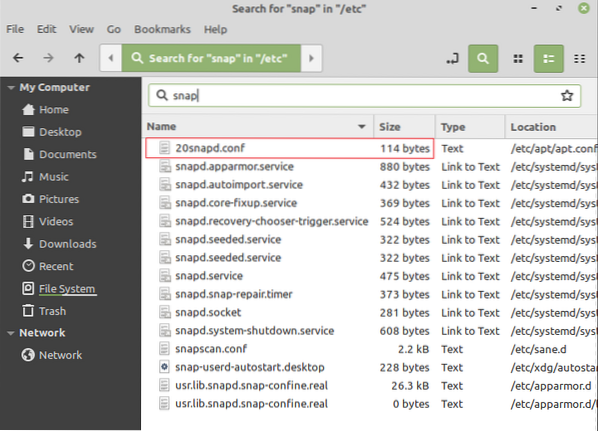
Ko preverite, ali konfiguracijska datoteka paketa snapd dejansko obstaja, boste morali nadaljevati, kot sledi:
Odprite terminal Linux Mint 20 s klikom na ikono v opravilni vrstici in vnesite spodnji ukaz:
$ sudo apt-get remove snapdTu lahko snapd nadomestite z imenom katerega koli drugega paketa, ki ga želite odstraniti, pri tem pa uporabite ukaz 'apt-get remove'.

Takoj ko izvedete ta ukaz s pritiskom na tipko Enter, boste pozvani, da potrdite odstranitev določenega paketa. Vnesite "Y", da nadaljujete s tem postopkom, kot lahko vidite tudi na spodnji sliki:

Postopek odstranitve bo trajal nekaj sekund, da se bo uspešno končal in ko bo končan, boste na terminalu videli naslednji izhod:
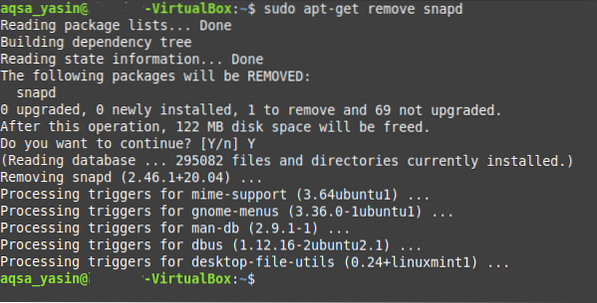
Zdaj se vrnite v mapo etc in poiščite snapd. Še vedno si boste lahko ogledali njegovo konfiguracijsko datoteko, saj ukaz 'apt-get remove' ne more odstraniti konfiguracijskih datotek. To lahko preverite na spodnji sliki:
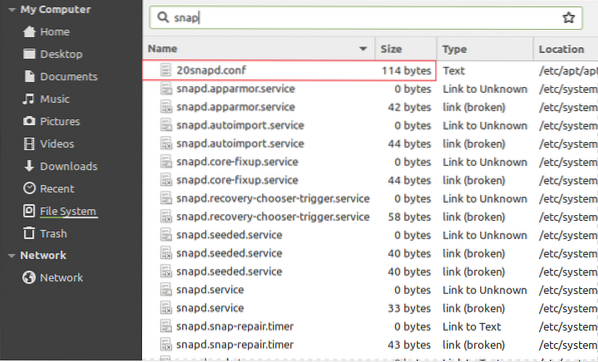
Po tem smo za demonstracijo znova namestili isti paket snapd. Vendar ga bomo tokrat poskusili odstraniti z uporabo naslednjega ukaza:
$ sudo apt-get čiščenje snapdSpet lahko snapd nadomestite z imenom katerega koli drugega paketa, ki ga želite odstraniti, medtem ko uporabljate ukaz 'apt-get purge'.

Ko izvedete ukaz "apt-get purge" s pritiskom na tipko Enter, potem ko jo vtipkate v terminal, boste pozvani, da potrdite svoje dejanje. To lahko preprosto storite tako, da vnesete »Y« in nato pritisnete tipko Enter, kot je označeno na spodnji sliki:
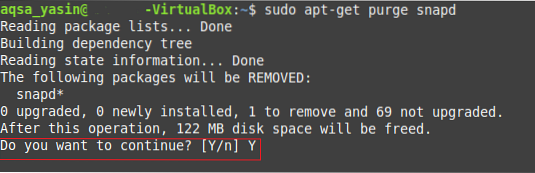
Takoj, ko se odstranitev paketa snapd konča, bo vaš terminal Linux Mint 20 na njem upodobil naslednji izhod:
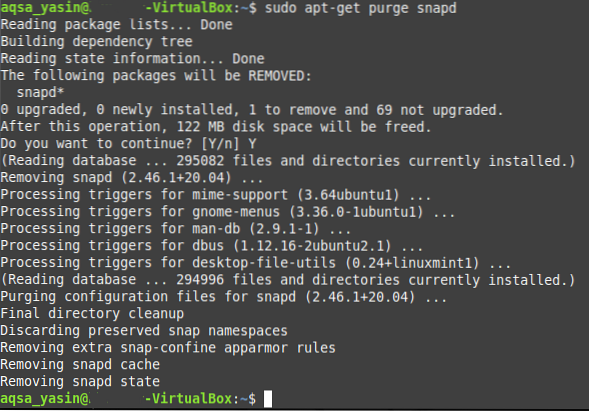
Zdaj se vrnite v mapo etc in poskusite poiskati snapd. Tokrat ne boste mogli najti nobene konfiguracijske datoteke za ta paket, saj ukaz 'apt-get purge' odstrani vse sledi paketa, vključno z njegovo konfiguracijsko datoteko.
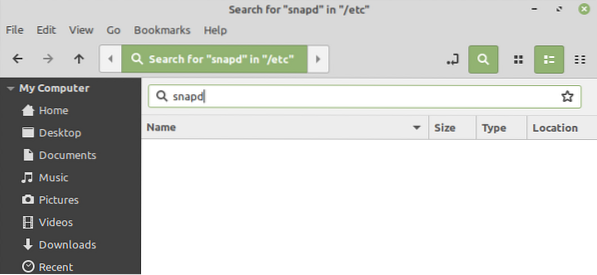
Zato je preverjeno, ali lahko ukaz 'apt-get purge' izbriše konfiguracijske datoteke paketov, ukaz 'apt-get remove' pa ni.
Zaključek:
Na ta način lahko preprosto uporabite ukaza 'apt-get purge' in 'apt-get remove' v različnih scenarijih. Z uporabo teh ukazov lahko izbrišete poljuben paket po svoji izbiri. Ta članek vam podrobno razloži delovanje obeh ukazov in tudi možnosti obeh ukazov. Tu je treba omeniti še to, da lahko celo ukaz "apt-get purge" izbriše samo tiste konfiguracijske datoteke, ki so shranjene v mapi i.e. ta ukaz ne more izbrisati konfiguracijskih datotek paketov, ki so shranjeni v mapi Home.
 Phenquestions
Phenquestions


